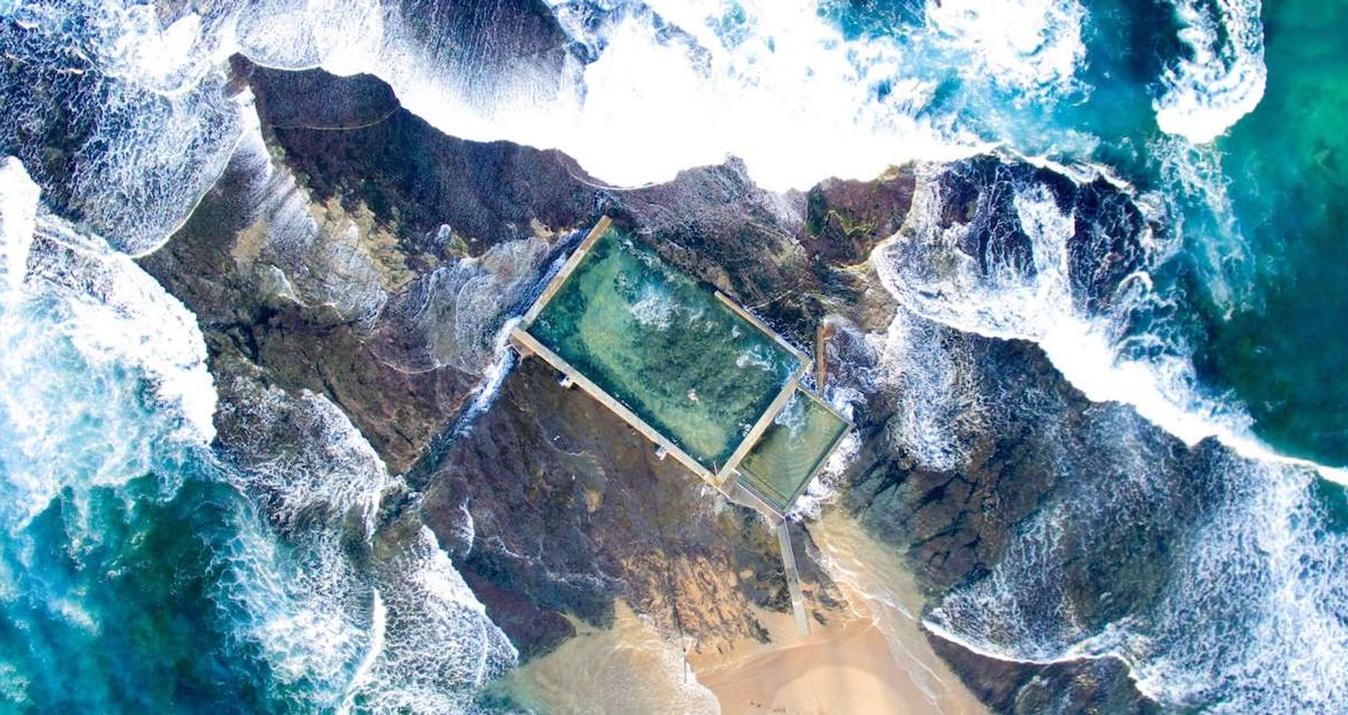TOP 10 Prompt di ChatGPT per Immagini Sorprendenti
Agosto 06, 2025
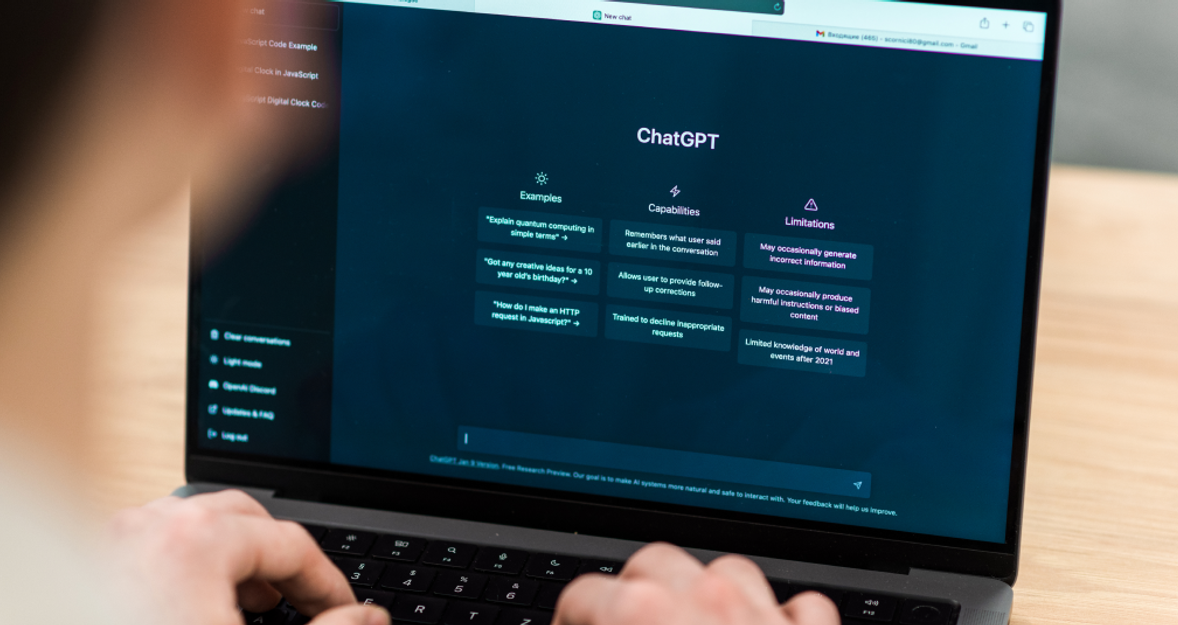
Scopri 10 potenti prompt di ChatGPT per la generazione di immagini con AI e crea foto straordinarie e realistiche con colori vibranti e dettagli perfetti per ogni atmosfera.
Rispondiamo in modo adeguato alle sfide poste dai tempi. Già oggi, l’AI può migliorare una foto in pochi clic, riducendo il tempo dedicato all’editing delle immagini. A volte le foto non ci piacciono, ma vogliamo comunque catturare il momento e trasmettere i colori che riflettono il mood dell’evento. Abbiamo preparato 10 prompt di AI per aiutarti a creare foto di alta qualità, vivaci e precise fin dal primo tentativo.
Come può un singolo prompt cambiare un’immagine?
 Gli utenti di AI hanno spesso il problema della mancata corrispondenza tra il risultato e la richiesta. Ad esempio, vogliamo creare una foto in stile cartone animato con un personaggio da fiaba con caratteristiche specifiche al centro, circondato da un paesaggio urbano moderno e da persone. Il risultato, però, è un’immagine che non corrisponde alla richiesta e non assomiglia a ciò che avevamo immaginato in precedenza.
Gli utenti di AI hanno spesso il problema della mancata corrispondenza tra il risultato e la richiesta. Ad esempio, vogliamo creare una foto in stile cartone animato con un personaggio da fiaba con caratteristiche specifiche al centro, circondato da un paesaggio urbano moderno e da persone. Il risultato, però, è un’immagine che non corrisponde alla richiesta e non assomiglia a ciò che avevamo immaginato in precedenza.
Il tuo editor fotografico con IA per MacOS e Windows
Scopri ora!Hai mai avuto questo problema? La soluzione sta nei prompt per generatori di arte con AI. Un prompt è un’istruzione di testo dell’utente all’IA che imposta il contesto e guida il modello linguistico verso il risultato previsto.
Non strafare
 Tuttavia, non dovresti sovraccaricare i prompt per immagini generate dall’AI con troppi dettagli. Ad esempio, istruzioni come: “crea un ritratto di un ragazzo, aggiungi un gatto, sostituisci lo sfondo con il mare, rendilo in stile anime e fallo sembrare Pixar” complicano il lavoro del modello linguistico, perché non capisce qual è l’elemento principale dell’immagine.
Tuttavia, non dovresti sovraccaricare i prompt per immagini generate dall’AI con troppi dettagli. Ad esempio, istruzioni come: “crea un ritratto di un ragazzo, aggiungi un gatto, sostituisci lo sfondo con il mare, rendilo in stile anime e fallo sembrare Pixar” complicano il lavoro del modello linguistico, perché non capisce qual è l’elemento principale dell’immagine.
Scegli un prompt rilevante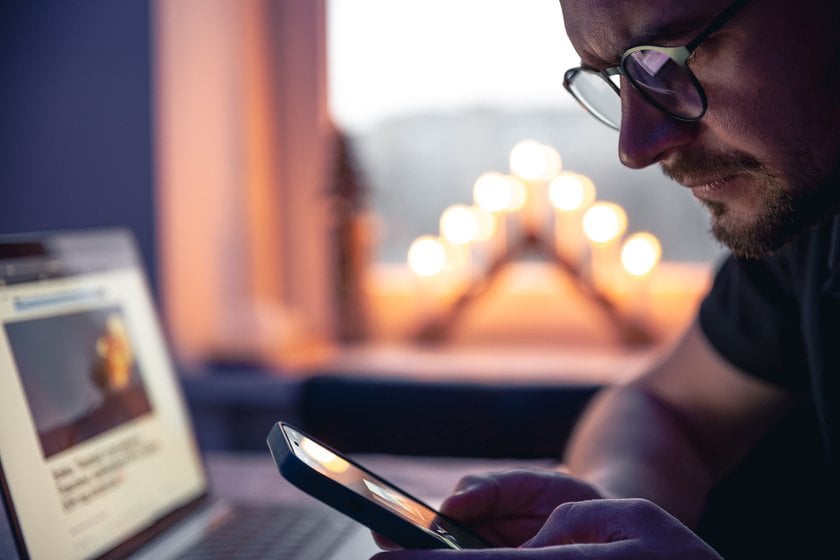
Quando richiedi un’operazione di fotoritocco, specifica esattamente cosa deve essere rimosso, sostituito o aggiunto. Non basta scrivere “migliora la foto”, perché puoi migliorare lo sfondo, il viso, i colori e la luce. Se usi un editor di immagini con prompt AI, la formulazione deve essere chiara e completa. Quindi dovresti scrivere: “modifica la foto: rendi i colori più saturi, rimuovi i riflessi indesiderati sul viso, uniforma il tono della pelle”.
La struttura standard per scrivere prompt di arte con AI per la generazione di foto è la seguente: cosa sarà rappresentato nella foto + quale stile/atmosfera + tipo di sfondo/ambiente + colori + tipo di luce + (opzionale) formato/angolazione/qualità.
Perché ChatGPT comprenda l’attività, devi scrivere: descrivi cosa c’è nella foto + cosa deve essere sostituito/eliminato/aggiunto + (se necessario) specifica lo stile per modificare il soggetto.
Vediamo come funzionano queste strutture e regole con un esempio delle principali attività che l’AI può svolgere per semplificare il fotoritocco.
1. Chiarezza e Comprensibilità
 Affinché ChatGPT riconosca correttamente la richiesta, devi scriverla in modo conciso e chiaro.
Affinché ChatGPT riconosca correttamente la richiesta, devi scriverla in modo conciso e chiaro.
“Crea una bella foto di una ragazza” suona generico e poco chiaro persino per un essere umano. Dovresti quindi sostituire “bella foto” con “genera un ritratto di una ragazza sorridente con capelli scuri e una corona di fiori di campo, usa come sfondo un campo fiorito, stile naturale, luce soffusa”
La richiesta: “fai qualcosa con un effetto magico” permette all’AI di inventare qualcosa da sola, portando a un risultato realistico che soddisfa le aspettative. Perciò vale la pena aggiungere dettagli a questa richiesta: “una strega che tiene in mano una sfera luminosa e legge un incantesimo, con una foresta di notte sullo sfondo, stilizzata come illustrazione fantasy,” e ChatGPT fornirà l’immagine desiderata.
2. Aggiungi Dettagli
 È fondamentale assicurarsi che non vengano trascurati dettagli importanti. Perché nella richiesta “fai un ritratto come su Instagram” non è chiaro chi o cosa debba essere ritratto, quale posa, atmosfera o sfondo utilizzare. L’opzione migliore sarebbe:
È fondamentale assicurarsi che non vengano trascurati dettagli importanti. Perché nella richiesta “fai un ritratto come su Instagram” non è chiaro chi o cosa debba essere ritratto, quale posa, atmosfera o sfondo utilizzare. L’opzione migliore sarebbe:
“Un ritratto di una giovane ragazza nello stile lifestyle di Instagram, posando accanto a una grande finestra, luce naturale soffusa, interni minimalisti intorno.”
3. Foto senza disordine
 Tutti hanno una foto che amano e che vorrebbero pubblicare sui social. Ma appena la guardi meglio, noti rifiuti, passanti, macchine o parti di oggetti finite nell’inquadratura. Per questo esiste un moderno tool di rimozione oggetti con AI che può farlo rapidamente. E se imposti il prompt giusto per l’arte generata dall’AI, puoi rimuovere tutto ciò che è inutile in pochi secondi.
Tutti hanno una foto che amano e che vorrebbero pubblicare sui social. Ma appena la guardi meglio, noti rifiuti, passanti, macchine o parti di oggetti finite nell’inquadratura. Per questo esiste un moderno tool di rimozione oggetti con AI che può farlo rapidamente. E se imposti il prompt giusto per l’arte generata dall’AI, puoi rimuovere tutto ciò che è inutile in pochi secondi. Se vuoi mantenere lo sfondo originale, dovresti scriverlo così:
Se vuoi mantenere lo sfondo originale, dovresti scriverlo così:
“Rimuovi la persona a sinistra e il cestino a destra dallo sfondo di questa foto, lasciando lo sfondo naturale senza distorsioni.”

Se si tratta di un ritratto, dovresti specificare la figura principale:
"Rimuovi i passanti sullo sfondo, lasciando solo la ragazza con l’abito rosa in primo piano. Non modificare né distorcere lo sfondo."
Quando la foto ha uno sfondo più complesso, devi enfatizzarlo:
“Rimuovi l’auto sullo sfondo e ripristina il paesaggio: erba, cespugli, alberi nello stile della foto.”
4. Effetto bokeh trendy con l’AI
Un classico intramontabile e moderno: l’effetto bokeh. Con una sfocatura leggera e morbida puoi mettere in risalto la figura principale nella foto. Il volto o l’oggetto a fuoco sembra fermare il tempo intorno a sé, mentre lo sfondo rimane delicatamente vivo. Crea l’impressione di contrasto: una figura nitida al centro dell’inquadratura e uno sfondo dinamico. I professionisti usano spesso questo effetto negli shooting urbani, poiché le luci della città notturna si sfumano chiaramente e si trasformano in un mosaico che riflette l’atmosfera della foto.
"Applica l’effetto bokeh alla scena sullo sfondo della foto, lasciando la persona in primo piano nitida e lo sfondo sfocato in modo morbido e uniforme. Mantieni l’illuminazione naturale, l’equilibrio cromatico e la profondità di campo per creare un effetto ritratto professionale".
Questo prompt per l’arte generata dall’AI può essere utilizzato per replicare elementi di uno shooting fotografico.
Con Luminar Neo, puoi provare subito a creare il tuo effetto bokeh.
Strumenti esclusivi e possibilità infinite in un unico editor con IA
Esplora ora!5. Cambia location direttamente nell’inquadratura
 Se la tua foto ha uno sfondo poco gradevole ma il soggetto è venuto bene, non correre a cancellarla e non dimenticarla per sempre. I prompt generati dall’AI possono migliorare la foto del 100%.
Se la tua foto ha uno sfondo poco gradevole ma il soggetto è venuto bene, non correre a cancellarla e non dimenticarla per sempre. I prompt generati dall’AI possono migliorare la foto del 100%.
"Cambia la location della foto: invece di una stanza, trasformala in un parco d’estate con luce solare tenui, alberi verdi e contorni sfumati. Mantieni l’illuminazione sul volto e la palette cromatica della foto. Il bambino biondo con la maglietta blu in primo piano deve apparire armonioso nel nuovo ambiente".
Questo esempio mostra lo sfondo originale e uno nuovo con dettagli (alberi verdi, contorni sfumati) e crea anche un’atmosfera grazie alla luce. La figura principale con tratti marcati (un bambino biondo con maglietta blu) viene enfatizzata.
6. Ritocco della pelle e del viso con l’AI
 Avevi imperfezioni della pelle prima di un evento importante? È facile risolverle con i giusti comandi per ChatGPT.
Avevi imperfezioni della pelle prima di un evento importante? È facile risolverle con i giusti comandi per ChatGPT.
La rete neurale è in grado di:
rimuovere rossori, acne, rughe;
uniformare il colorito della pelle;
illuminare il viso aggiungendo luminosità o ammorbidendo la luce;
evidenziare i contorni di viso, occhi e labbra;
preservare la naturalezza, senza effetto plastico.
Prompt per generatore di arte con AI:
“Uniforma leggermente il colorito della pelle, rimuovi i rossori e preserva la texture naturale della pelle.”
7. Controlla la Luce
 Grazie alla luce puoi creare un effetto di profondità in una foto, giocare con le ombre e mettere in evidenza un oggetto in particolare. Spesso le foto vengono scattate in piena luce solare e alcuni oggetti risultano in controluce. Oppure, in uno shooting notturno, il volto risulta troppo scuro. L’intelligenza artificiale viene in tuo aiuto.
Grazie alla luce puoi creare un effetto di profondità in una foto, giocare con le ombre e mettere in evidenza un oggetto in particolare. Spesso le foto vengono scattate in piena luce solare e alcuni oggetti risultano in controluce. Oppure, in uno shooting notturno, il volto risulta troppo scuro. L’intelligenza artificiale viene in tuo aiuto.
Se ti preoccupa che la luce della tua foto non sia quella giusta, Luminar Neo ti aiuterà a correggerla rapidamente!
Eleva la tua fotografia con il nostro software avanzato
Scopri i prezziEcco come potrebbe apparire un prompt per l’AI:
"Migliora l’illuminazione nella foto rendendo il volto più chiaro ed espressivo, rimuovendo le ombre dure e bilanciando l’esposizione complessiva. Mantieni i toni naturali della pelle e l’equilibrio tra luci e ombre. Il risultato deve sembrare un ritratto professionale con profondità e volume, senza sovraesposizione né perdita di texture".
8. Trasferimento di Stile con l’AI
 Ti piacciono gli stili moderni o i filtri fotografici, ma non sai come crearli? Nessun problema, perché una rete neurale può applicare vari effetti alla tua foto. Il trasferimento di stile è una tecnologia che consente di trasferire qualsiasi stile (artistico, grafico, di stampa) su un dato sfondo.
Ti piacciono gli stili moderni o i filtri fotografici, ma non sai come crearli? Nessun problema, perché una rete neurale può applicare vari effetti alla tua foto. Il trasferimento di stile è una tecnologia che consente di trasferire qualsiasi stile (artistico, grafico, di stampa) su un dato sfondo.
Prompt per generatore di immagini:
"Applica il trasferimento di stile all’immagine fornita, combinandola con uno stile visivo [devi specificare lo stile o l’artista, ad esempio lo stile di Van Gogh]. Mantieni i dettagli e la forma dell’oggetto principale, ma trasforma la palette di colori, le texture e i tratti artistici per adattarli allo stile specificato. Il risultato deve essere armonioso, dettagliato ed esteticamente piacevole."
9. Ridimensiona le foto in un clic
 I social network stanno cambiando i loro formati di pubblicazione insieme agli algoritmi. Ad esempio, Instagram è passato recentemente dal formato quadrato 1:1 a un rettangolo 3:4. Molti dei migliori strumenti di upscale con AI possono aiutarti a correggere questi problemi.
I social network stanno cambiando i loro formati di pubblicazione insieme agli algoritmi. Ad esempio, Instagram è passato recentemente dal formato quadrato 1:1 a un rettangolo 3:4. Molti dei migliori strumenti di upscale con AI possono aiutarti a correggere questi problemi.
Gli espansori di immagini basati sull’AI utilizzano algoritmi matematici per creare nuovi pixel. Allo stesso tempo, aumentano la risoluzione, la brillantezza dei colori e la nitidezza dell’intera immagine. È fondamentale sapere come scrivere prompt per arte generata dall’AI.
"Espandi la foto sui lati/in alto e in basso, mantenendo invariata l’inquadratura originale al centro. Estendi sfondo, prospettiva, texture e stile visivo. Evita distorsioni, aggiungi dettagli naturali che prolungano in maniera logica l’immagine”.
Quindi, con questo prompt, l’espansore di immagini con AI può aiutarti a risolvere il problema di un formato fotografico inadatto.
10. Perfeziona la tua foto con l’AI
Prima di tutto, utilizza immagini di alta qualità per attirare l’attenzione. Più alta è la risoluzione, più è probabile che gli utenti ricordino la tua immagine. Tuttavia, quando un’immagine viene caricata su più app, la sua qualità si deteriora rapidamente.
"Migliora la nitidezza della tua immagine mantenendo il suo stile originale. Aumenta la risoluzione, rimuovi il disturbo e rendi i colori più saturi. Evita distorsioni nei dettagli del viso, nella texture della pelle, nello sfondo e nella posa del soggetto principale."
Questo è il prompt per un generatore di arte con AI per regolare rapidamente la nitidezza dell’immagine.
Qual è il miglior editor di foto con AI?
 Per realizzare le possibilità sopra menzionate, hai bisogno di programmi che ti aiutino a risolvere ciascun problema e attività. La formula principale per qual è il miglior editor di foto con AI è:
Per realizzare le possibilità sopra menzionate, hai bisogno di programmi che ti aiutino a risolvere ciascun problema e attività. La formula principale per qual è il miglior editor di foto con AI è:
automazione del lavoro;
chiarezza dell’interfaccia;
velocità nell’esecuzione dei compiti;
lavoro di alta qualità sulla foto.
Vale quindi la pena analizzare meglio e trovare il miglior programma di AI per te, che ti farà risparmiare diverse ore in futuro.
Prestazioni di AI di alta qualità
L’intelligenza artificiale apre molte possibilità per il lavoro fotografico, facendo risparmiare tempo nell’editing delle immagini. Con i prompt per l’arte generata dall’AI, puoi sperimentare con luci e ombre, combinare stili in un’unica foto, cambiare lo sfondo e scegliere l’atmosfera della tua immagine. Questo consente di catturare il momento in tutti i suoi colori, ripristinare una parte mancante della foto e migliorare la qualità dell’immagine. Devi solo iniziare.
Ponderando bene ogni richiesta, comprenderai meglio come il programma lavora con i modelli linguistici. In futuro, potrai ottenere il risultato desiderato con maggiore precisione.